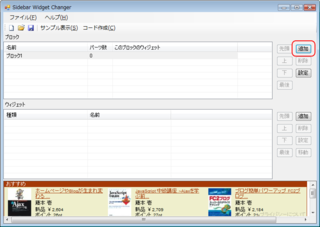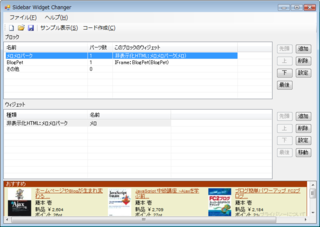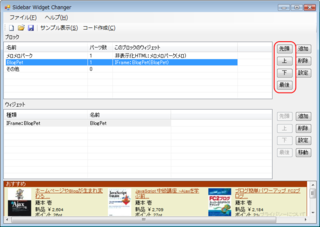「WordPressで学ぶPHP(2)データ構造(配列・オブジェクト)編」を発売しました。
本書は「WordPressで学ぶPHP(1)変数・制御構造編」の続編にあたり、PHPの「データ構造」(配列とオブジェクト)について解説します。
配列やオブジェクトは、頭の中で考えるだけでは、イメージがつかみにくいです。本書では図を多用して、配列やオブジェクトをなるべく分かりやすく解説することを心がけました。
Kindle本で、定価250円です。
Sidebar Widget Changerの基本操作(5)・複数ブロックの利用
Sidebar Widget Changerでは、多数のブログパーツ等をブロックに分けて切り替えられるようにすることができます。
例えば、ブロック1にメロメロパーク、ブロック2にBlogPet、といったように分けて、それぞれで切り替えを行うことができます。
Sidebar Widget Changer関連のまとめページもありますので、そちらもご覧ください。
1.ブロックの追加
ブロックを追加するには、Sidebar Widget Changerの右上の方にある「追加」ボタンをクリックします。
すると、ブロックの設定を行う画面が表示されます。
こちらのページを参照して、ブロックの設定を行って、「OK」ボタンをクリックします。
ブロックを追加すると、Sidebar Widget Changerの上半分に、ブロックの名前等が一覧表示されます。
2.ブロックの順序の並べ替え
ブロック一覧部分の「先頭」等のボタンを使うと、ブロックの順序を並べ替えることもできます。
各ボタンの内容は以下の表の通りです。
| ボタン | 並べ替え |
|---|---|
| 先頭 | 選択したブロックを先頭に移動します。 |
| 上 | 選択したブロックを、1つ上のブロックと入れ替えます。 |
| 下 | 選択したブロックを、1つ下のブロックと入れ替えます。 |
| 最後 | 選択したブロックを最後に移動します。 |